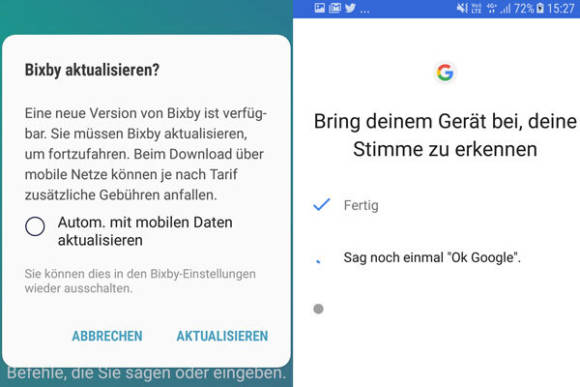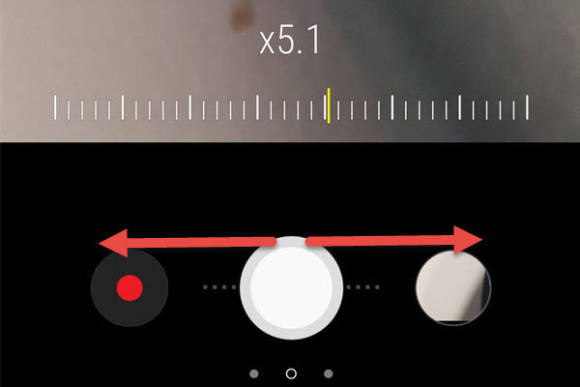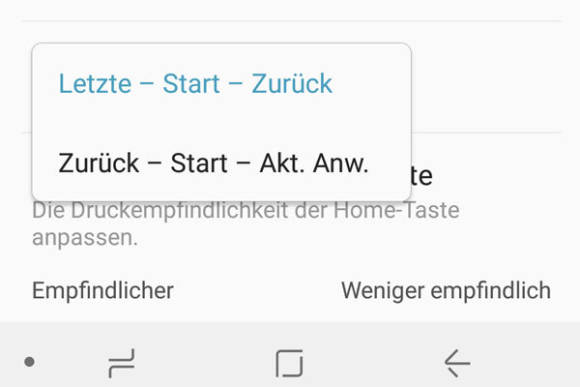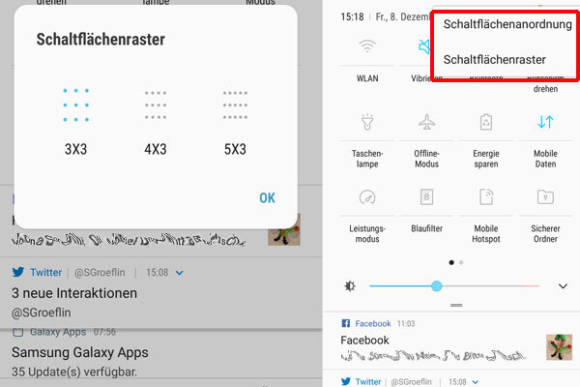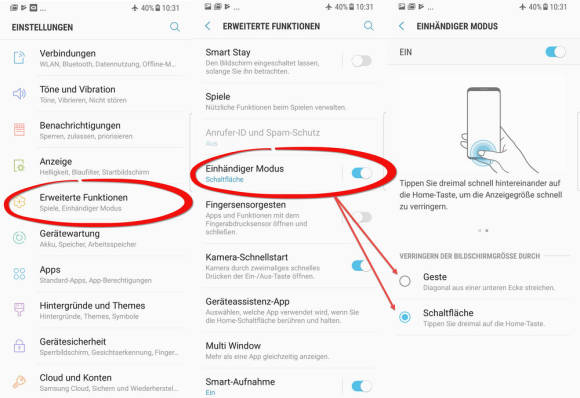News
12.12.2017, 09:00 Uhr
Die geheimen Tipps für das Samsung Galaxy S8
Versteckte Funktionen in Samsungs Galaxy S8: Diese Tricks sollten Sie kennen.
Es gibt noch so einige Funktionen, die bei Samsungs Galaxy S8 gut versteckt sind. Wir weisen Ihnen den Weg. In der Bilderstrecke (unten) wollen wir Ihnen zudem einige wichtige Akkuspar-Tipps nicht vorenthalten, denn das grosse Infinity-Display geht nicht sehr sparsam mit der Batterie des koreanischen Telefons um.
Google Assistant statt Bixby einsetzen
Samsung scheint zumindest auf Kritik der Kunden gehört zu haben und offeriert endlich eine Möglichkeit, die Bixby-Taste abzuschalten. Aber wer nutzt schon Bixby auf Englisch oder Koreanisch? Tatsächlich befindet sich der Google Assistant ebenfalls auf dem Telefon. Leider lässt sich Googles Helferlein bis heute nicht auf die nutzlose Bixby-Taste umplatzieren; aber Sie können es trotzdem verwenden.
So richten Sie den Google Assistant auf dem Galaxy S8 ein:
Wenn Sie lange den Home-Button drücken, erscheint ein weisser Rahmen um den aktuellen Bildschirm – und der Einrichtungsassistent von Google Assistant macht sich bemerkbar. Hier müssen Sie zuerst einer Datenschutzerklärung zustimmen.
Danach klappt die Kontaktaufnahme mit dem Google Assistant per Sprachbefehl. Sprechen Sie einfach in den Bildschirm und sagen Sie OK Google. Sie können nun Googles Assistenten beliebige Dinge geheissen. Sagen Sie zum Beispiel einmal: «OK Google, erzähl mir einen Witz.»
Wenn sich Bixby nicht abschalten lässt, müssen Sie die App eventuell zunächst einmal über die linke Taste starten und zuerst das neuste App-Update einspielen.
Die ultimative OK-Google-Befehlsliste gibt es hier.
Der Einhandzoom
Diesen Kamera-Zoom-Trick kennen längst nicht alle Anwender: Sobald Sie die Kamera Ihres Samsung-Galaxy-Smartphones gezückt haben, ziehen Sie einfach den Aufnahmebutton in die eine oder andere Richtung und Sie können schnell ins Bild hinein- oder herauszoomen. Praktisch, nicht?
Kamera schnell hervorholen
Beim Galaxy S7 tippt man einfach doppelt auf den Home-Button, um die Kamera zu starten. Beim Galaxy S8 klappt das ähnlich: Hier müssen Sie einfach (rechts oben) zweimal auf die Power-Taste drücken.
Nächste Seite: Steuertasten umstellen, Benachrichtungscenter konfigurieren
Scrollaufnahme: Sehr praktisch, wenn Sie einmal einen längeren vertikalen Bildschirmbereich fotografieren wollen. Führen Sie dazu einfach einen regulären Screenshot aus, indem Sie gleichzeitig die Leiser-Taste und die Power-Taste gedrückt halten. Tippen Sie dann, unten links, auf «Scrollaufnahme», um weitere Bereiche hinzuzufügen. Das geht bis zum unteren Bildschirmrand
Die Steuertasten umstellen
Die Steuertasten umstellen
Anders als bei Google und anderen Device-Herstellern platziert Samsung die Zurück-Taste immer auf der rechten Seite. Das ist gewöhnungsbedürftung. Manche gewöhnen sich daran, andere gar nie. Zum Glück haben wir beim Samsung Galaxy S8 eine Umstellungsmöglichkeit, weil die Steuerungstasten hier per Software auf dem Bildschirm realisiert sind. Dazu gehen Sie einfach in den Bereich Einstellungen/Anzeige/Navigationsleiste/Schaltflächen-Layout. Allerdings steht Ihnen nur eine Alternativ-Option zur Wahl.
Benachrichtigungscenter konfigurieren
Wie bei jedem Android-Smartphone gibt es oben, bei einem Wisch nach unten, die bekannten Schnellverknüpfungseinstellungen. Diese lassen sich aber jederzeit auch den eigenen Bedürfnissen anpassen. Hierfür scrollen Sie zweimal herab und tippen dann auf die drei Punkte im rechten oberen Eck. Mit der Option Schaltflächenrasten können Sie ausserdem festlegen, wie viele Verknüpfungen angezeigt werden sollen. Unter Schaltflächenanordnung legen Sie die Positionen der nützlichsten Schaltflächen fest.
Den «einhändigen Modus» aktivieren
Riesen-Smartphones wie das Galaxy Note 8 mit einer Display-Diagonalen von 6,3 Zoll sind zwar vorteilhaft bei der Inhaltsanzeige. Allerdings kann die Benutzung mit nur einer Hand auch äusserst schwierig sein, wenn Sie vielleicht gerade die Einkaufstasche in der anderen Hand halten. Zum Glück gibt es eine Abhilfe, mit der sich schon frühere Galaxy-Smartphones einfacher mit einer Hand nutzen liessen. Damit erreichen Sie vor allem den oberen Anzeigebereich besser. Das Bild zoomt sich darauf von oben um mindestens zwei Fingerbreiten ein und wandert zum unteren Rand. Gehen Sie dazu in die Einstellungen zu den Erweiterten Funktionen. Dort befindet sich unter dem Menüpunkt Einhändiger Modus ein Schieberegler. Der angepasste Bildmodus lässt sich wahlweise über den Home-Button oder per Wischgeste aktivieren.
Um die Aktivierungsmethode des «Einhänders» zu bestimmen (Geste oder Schaltfläche), tippen Sie noch einmal auf den Eintrag Einhändiger Modus. Will man wieder in den normalen Ansichtsmodus wechseln, müssen Sie einfach dieselbe Geste wiederholen, mit der Sie den Einhändermodus aktiviert haben. Beim S5 gibts ein zusätzliches Icon zum Verlassen des Modus.
Kommentare
Es sind keine Kommentare vorhanden.